はじめに
今年の5月に今まで使っていたNAS「HDL-CE 2.0」を稼働させて14年にもなるし、流石にいつ壊れてもおかしくないレベルだったので、NASをリプレースして同じI-O DATAの「HDL2-LE4」に買い替えました。
LANポートが2.5GbEに対応しているので、データの移動や動画の再生などのアクセスが便利になりました。
ただ、Windows11がアップデートという名の実質改悪をしていっている影響で、外出先からNASへリモートアクセスが出来るソフトウェアの「LAN DISK CONNECT」がWindows 11 23H2以降で使い物にならない状態になってしまい、I-O DATAとしても『LAN DISK CONNECTはWindows111の23H及び24H2には非対応』というスタンスになってしまったお陰で上の記事ではおススメしないという事と、ネットワーク経由で使うなら他のNASを選ぶ方がいいと書いていたんですが、2025年10月14日にWindows11用の「Remote Lunk Files for Windows」が公開されてネットワーク経由でもWindows11から自宅のNASにアクセスできるようになったので記載しておこうと思います。
Remote Lunk Files for WindowsでのNASへのアクセス
冒頭の記事でも記載していますが、あくまでもWindows11の23H2以降のエクスプローラーでの動作がおかしいだけで、スマホからのリモートアクセスは問題ありませんでした。
いままでWindows11では「LAN DISK CONNECT」を利用して不具合が出る状態になっていましたが、スマホと同じ「Remote Lunk Files」のWindows版を使う形に変わりました。
ダウンロードしてインストール、起動するとこんな画面が表示されます。
自身のNASのリモートリンク3を有効にした時に表示されるPINコードを入力して、NASに登録したユーザー名とパスワードを入力して右端のログインをクリックすればNASへアクセスできるようになります。
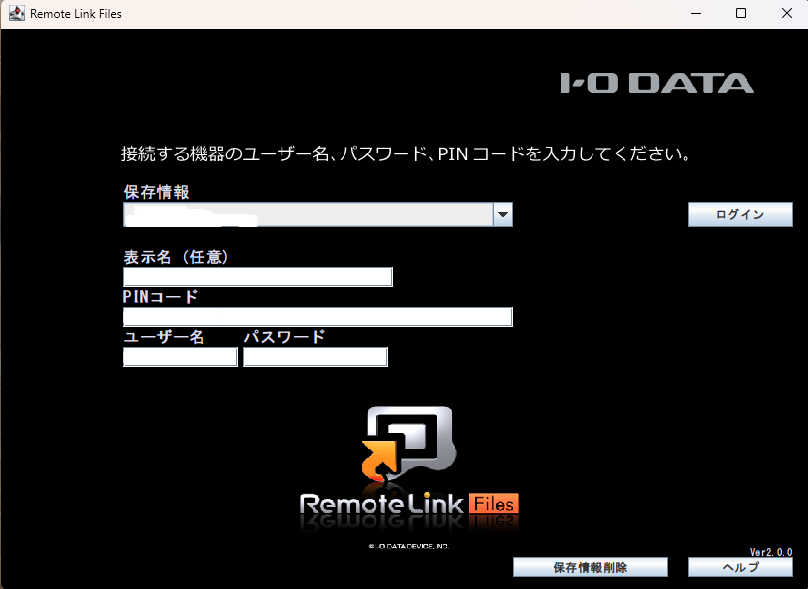
一度ログインできれば、次回以降は保存情報の所から選択すれば表示されるようになります。
起動して自宅のNASにアクセスした状態がこちら。
Windows11のエクスプローラーからアクセスするのとは違い、シームレスにファイルにアクセスして直接開くといった使い方はできませんが、スマホのようにPCからNASへのアップロードとNASからのダウンロードが可能になりました。
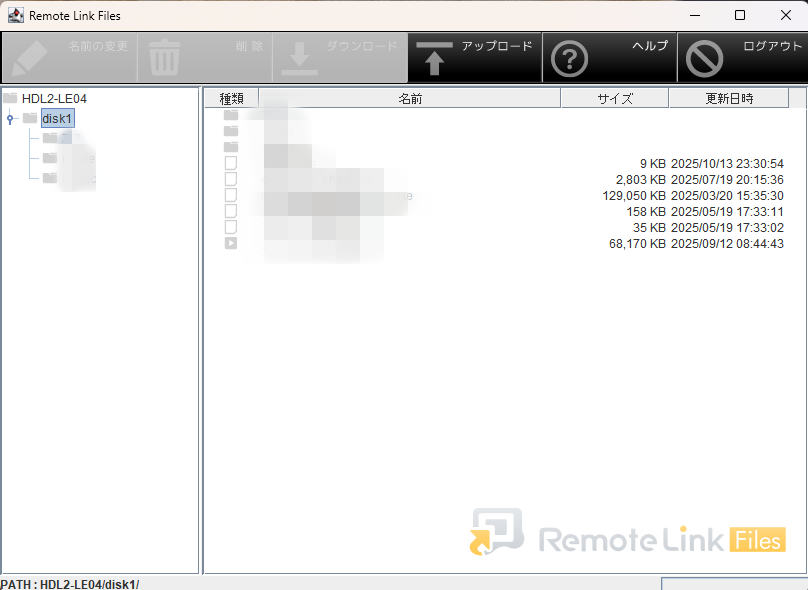
回線速度もNAS自体の転送速度も以前よりも高速化しているので、自宅のNASから動画ファイルをダウンロードするなどの動作も普通に快適な感じでした。
人によってはダブルクリックでファイルを開いて直接編集のようなアクセスをしたいという事もあるかもしれませんが、自宅のNASへファイルを保存するのと自宅のデータを引っ張りたいという最低限の事は出来るので、正直これでも十分かなぁと思います。
なんせ以前のLAN DISK CONNECTだとエクスプローラーがフリーズしちゃって何もできない状態だったわけで、直接的なアクセスではない感じとはいえ、PCとNASが直接つながるようになったのは良かったと思います。
自分の使い方で考えた場合、そもそもデカいファイルを引っ張るようなイレギュラーケース自体がほぼあり得ませんしね。
という事で、NASのリモートアクセスがWindows11でも可能になったというお話でした。


